카카오톡은 보통 휴대폰 연락처에 번호를 등록하면 카카오톡 친구에 등록이 됩니다. 그런데 이제 연락을 안하게 되서 휴대폰 연락처에서 연락처를 삭제해도 카카오톡의 친구 목록에는 그대로 등록이 되어있습니다. 이번에는 휴대폰 번호를 삭제해도 계속해서 카카오톡 친구목록에 있을 때 삭제하는 방법을 알려드리겠습니다.
휴대폰 번호만 삭제를 하시면 카카오톡 친구목록에 내가 설정한 이름이 아닌 상대방이 설정한 이름으로 나와있게 됩니다.
카카오톡 친구 삭제 방법
1. 카카오톡 어플을 실행 후 친구목록에서 삭제할 친구를 선택해주시면 됩니다.
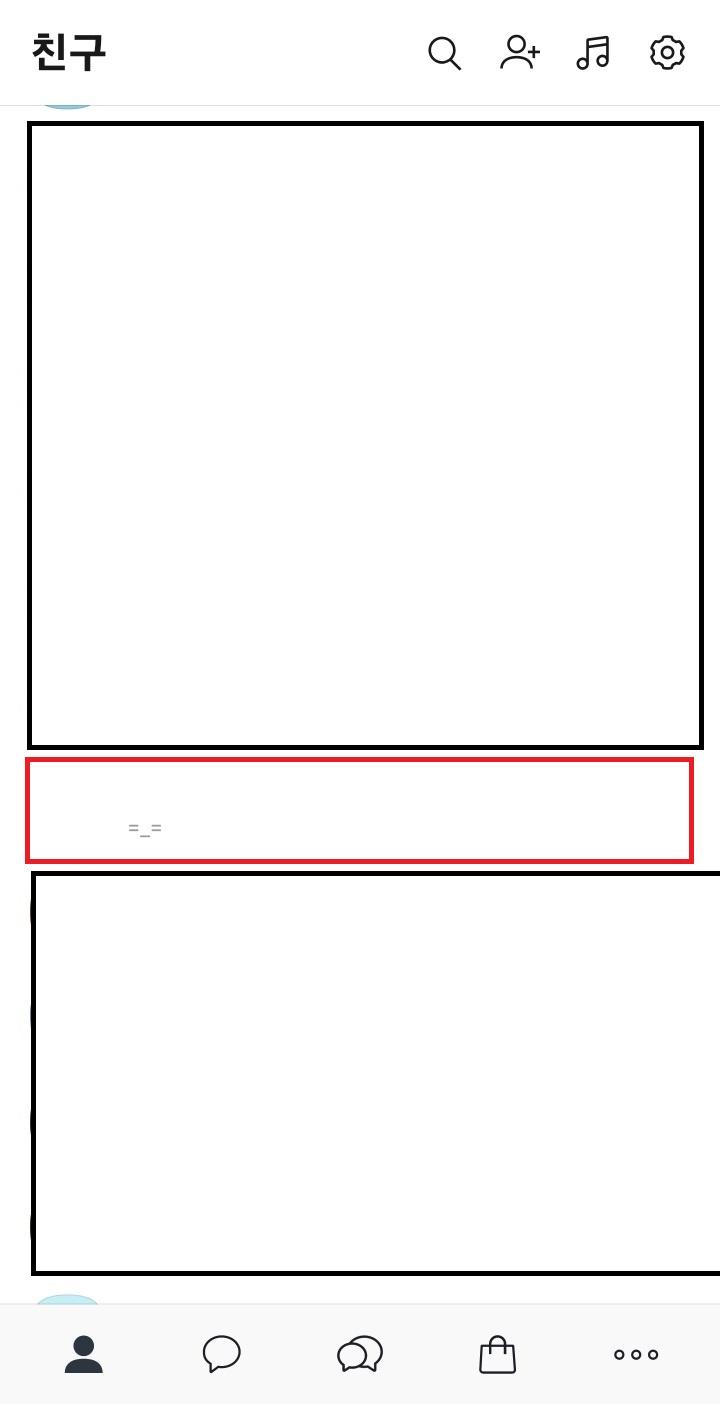
2. 삭제할 친구를 선택 후 '차단' 버튼을 눌러주시면 됩니다.
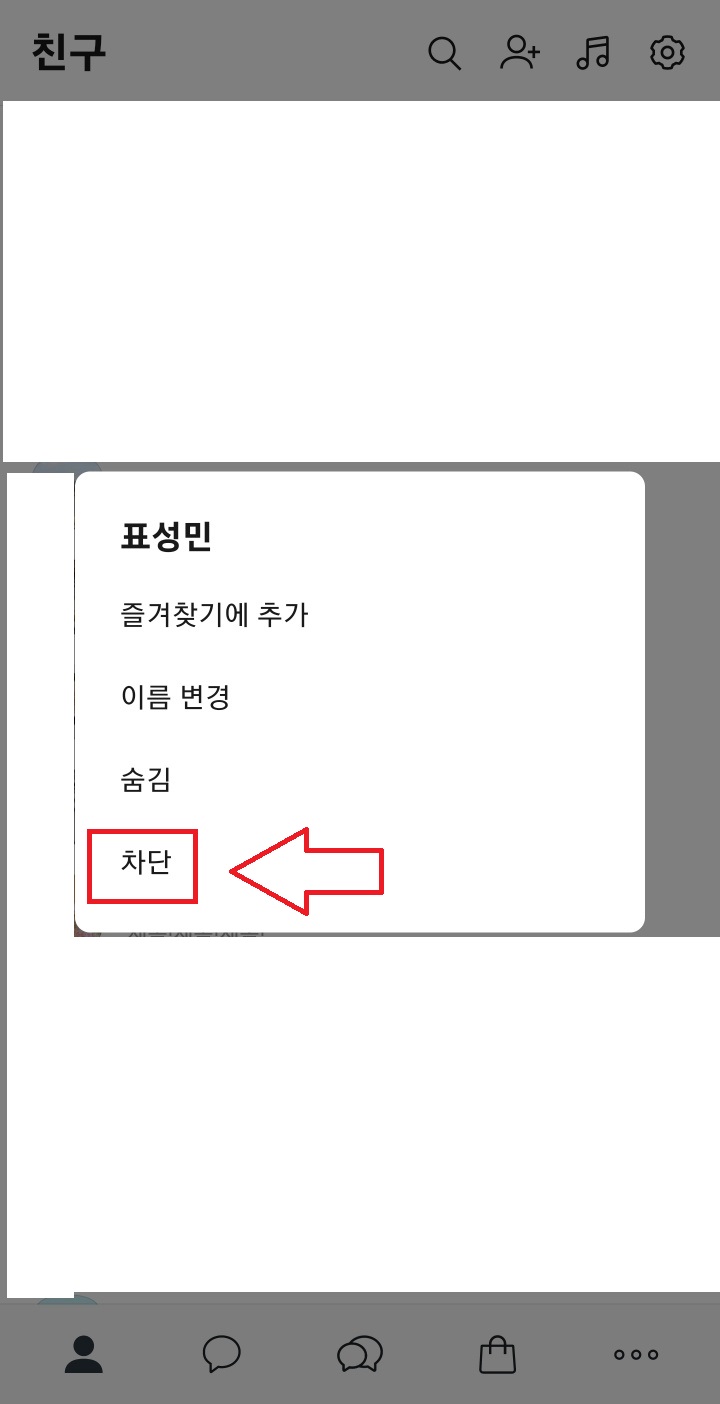
3. 차단 버튼 누르고 난 후에 메시지 차단, 프로필 비공개 버튼을 눌러주시면 됩니다.
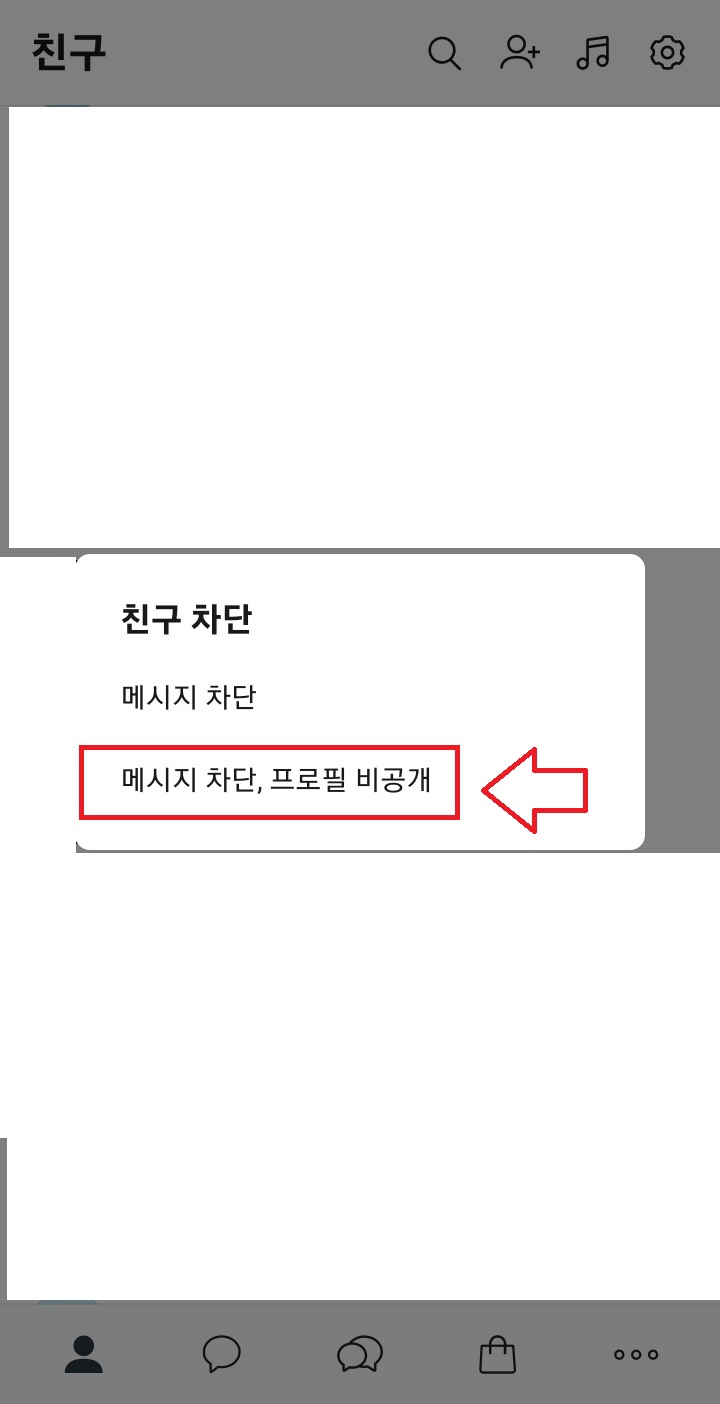
4. 차단 시 주의해야될 안내사항이 나올텐데 확인 후 '차단' 버튼을 눌러주시면 됩니다.

5. 차단 후 다시 카카오톡 친구목록에 돌아와서 우측 상단에 설정 (톱니바퀴 모양) 을 눌러주시면 됩니다.
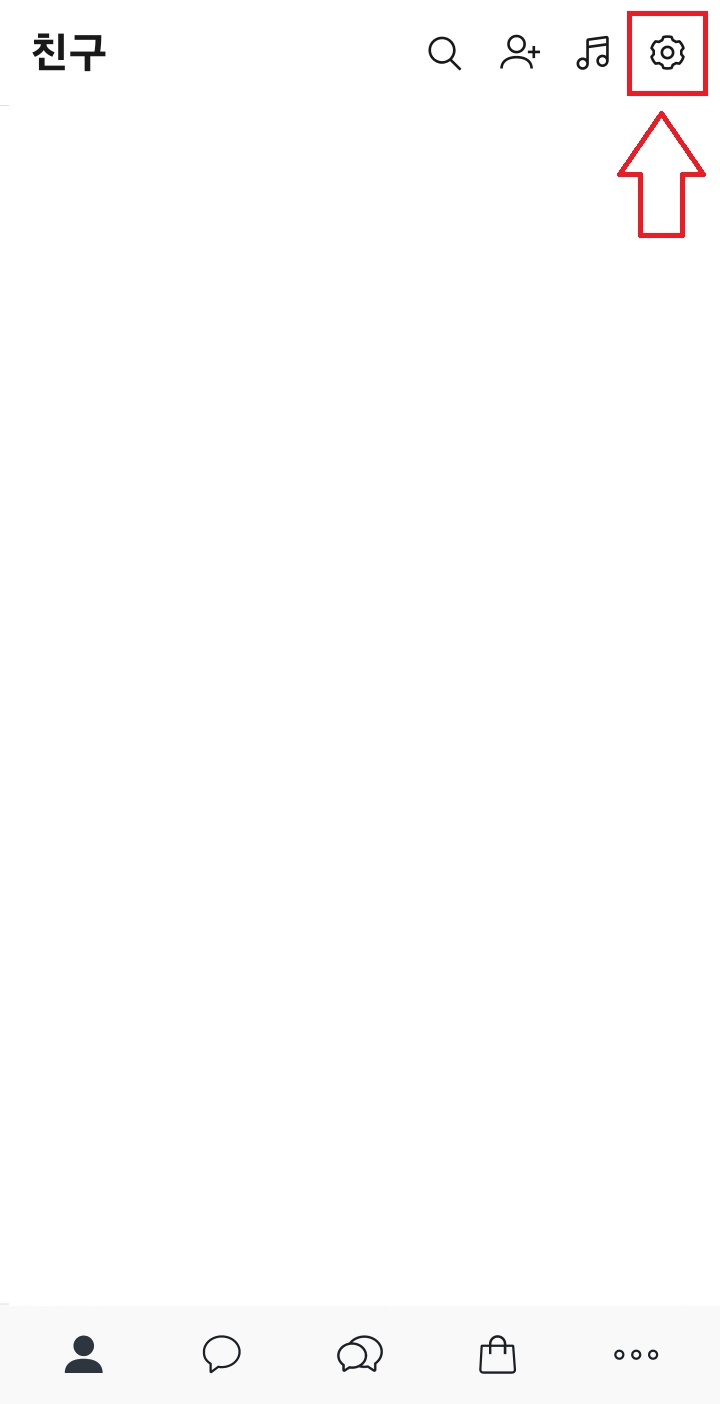
6. 설정에서 '친구 관리' 를 눌러주시면 됩니다.
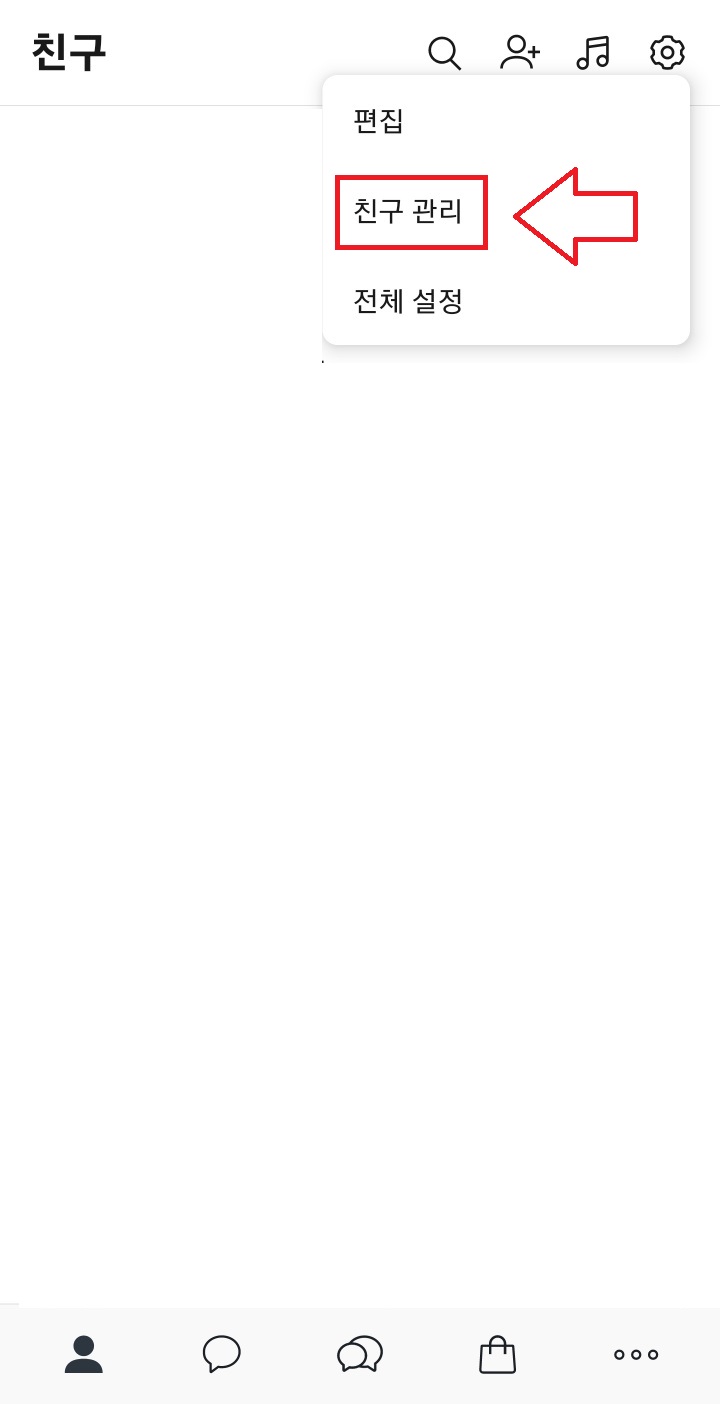
7. 친구 관리에서 '차단친구 관리' 를 눌러주시면 됩니다.
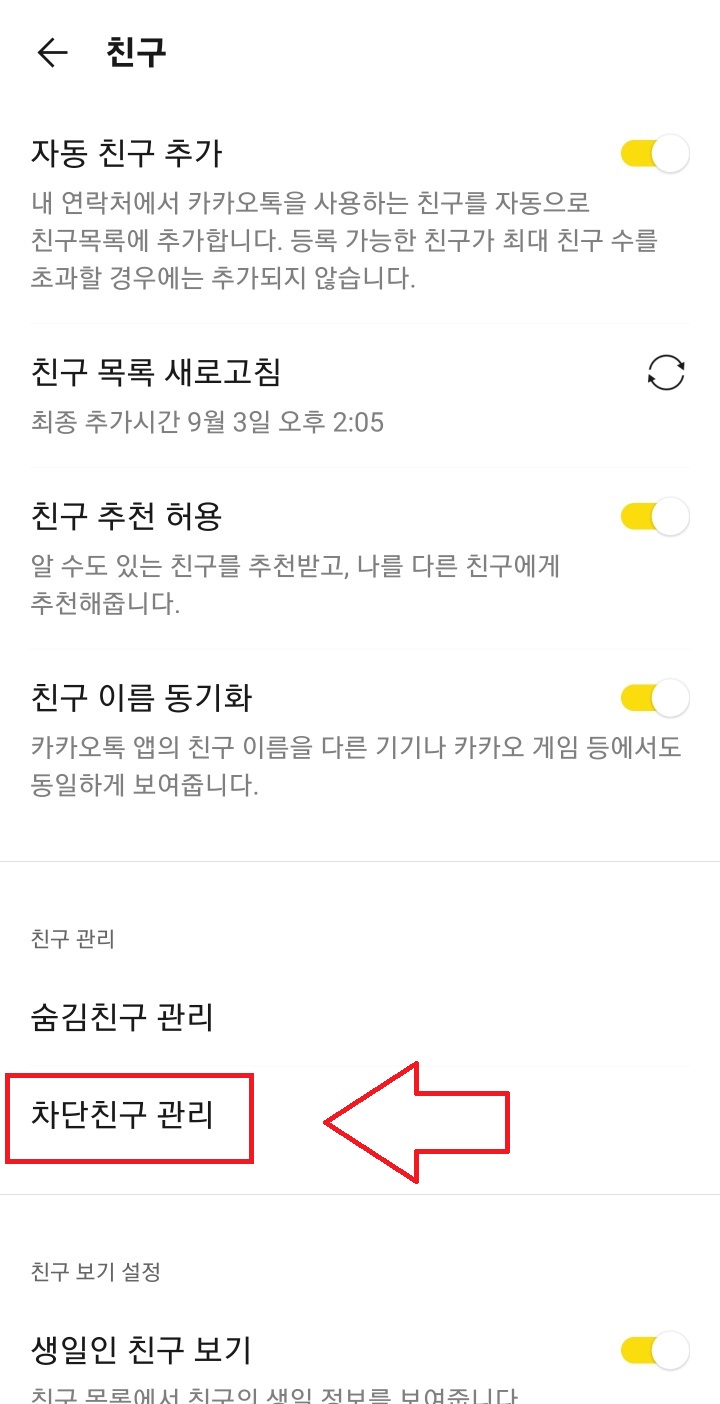
8. 차단친구 관리에 들어오면 차단한 친구가 나올텐데 그중에서 완전히 삭제하고 싶은 친구를 선택 후 우측에 '관리' 버튼을 눌러주시면 됩니다.
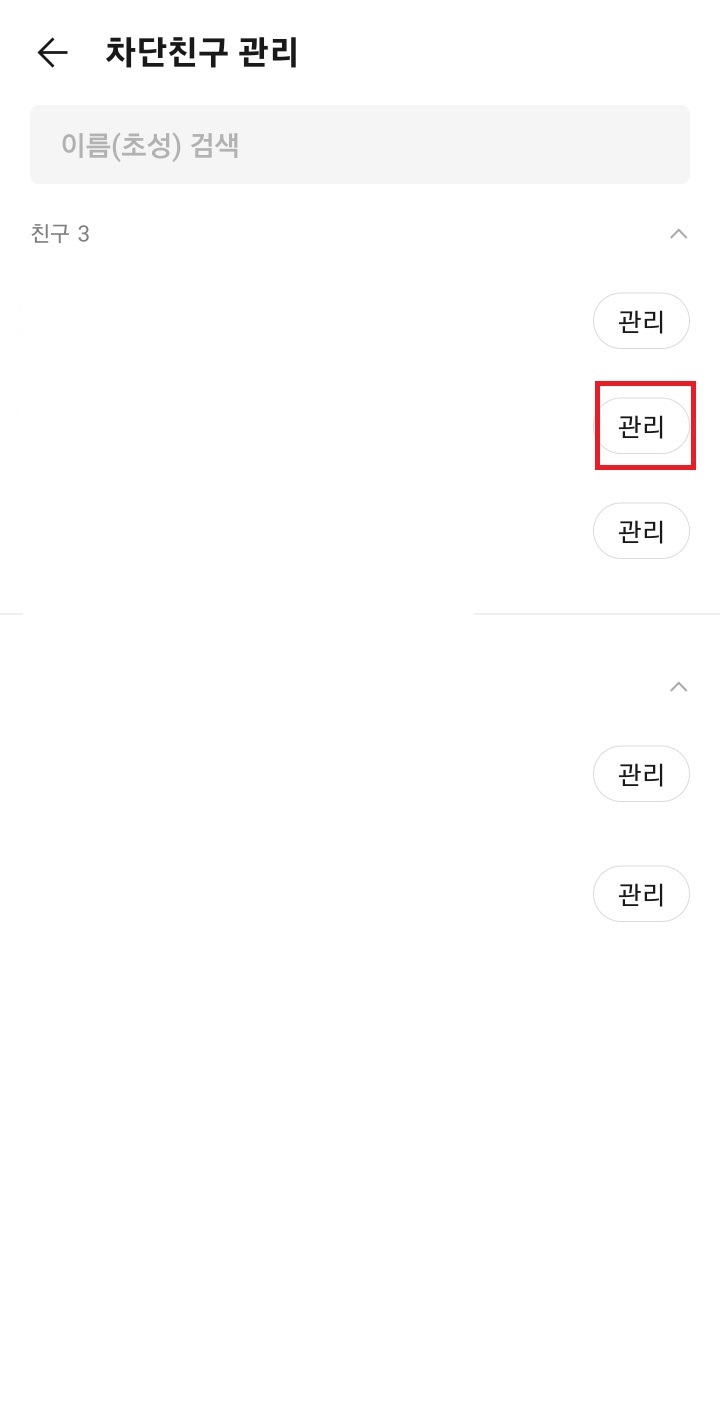
9. 삭제할 친구를 선택 후 '차단 해제'를 눌러주시면 됩니다.
차단을 해제하게 되면 친구목록에서 친구는 삭제할 수 있지만, 그 친구에게서 카톡 메시지를 받을 수 있습니다.
메시지 받는 걸 원하지 않으신다면 차단 상태로 그대로 놔두시면 됩니다.
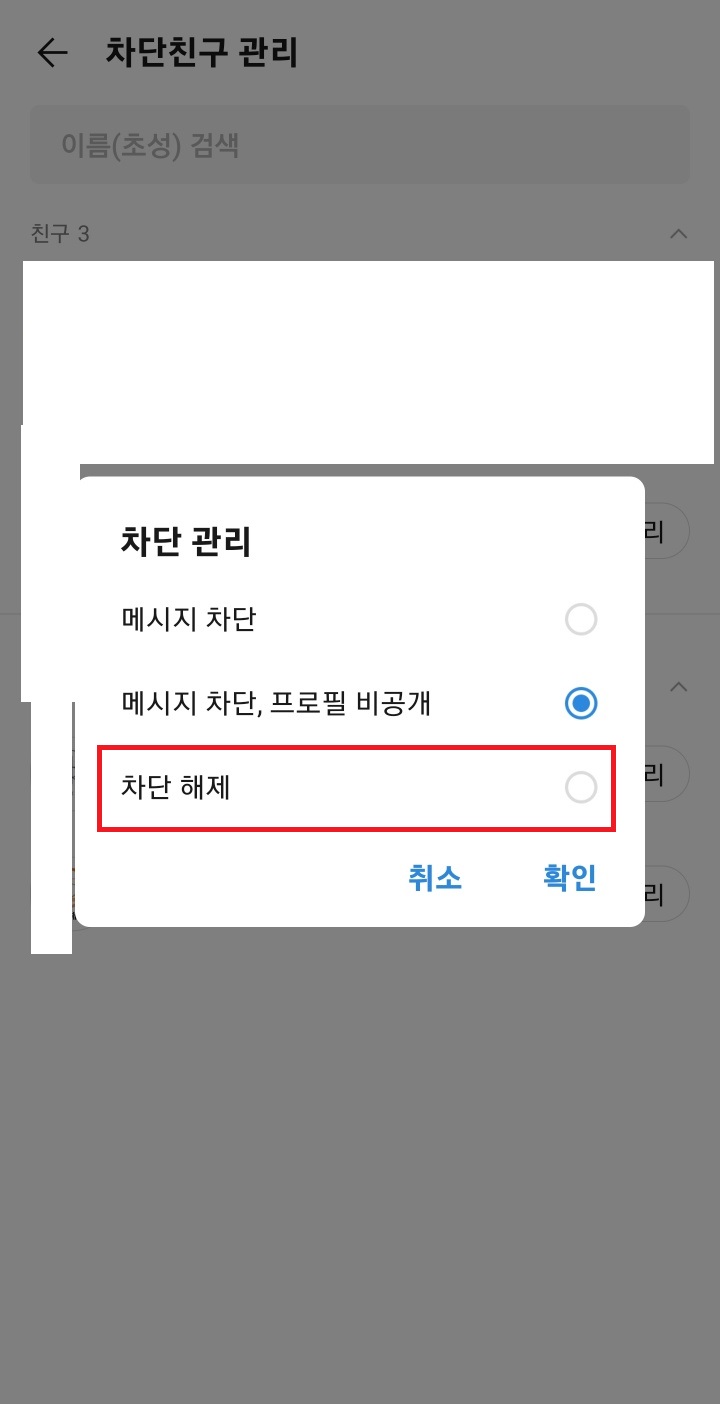
10. 차단해제를 하면 친구로 추가할거냐고 묻는 메시지가 나올텐데 여기서 '취소' 버튼을 눌러주시면 끝입니다.
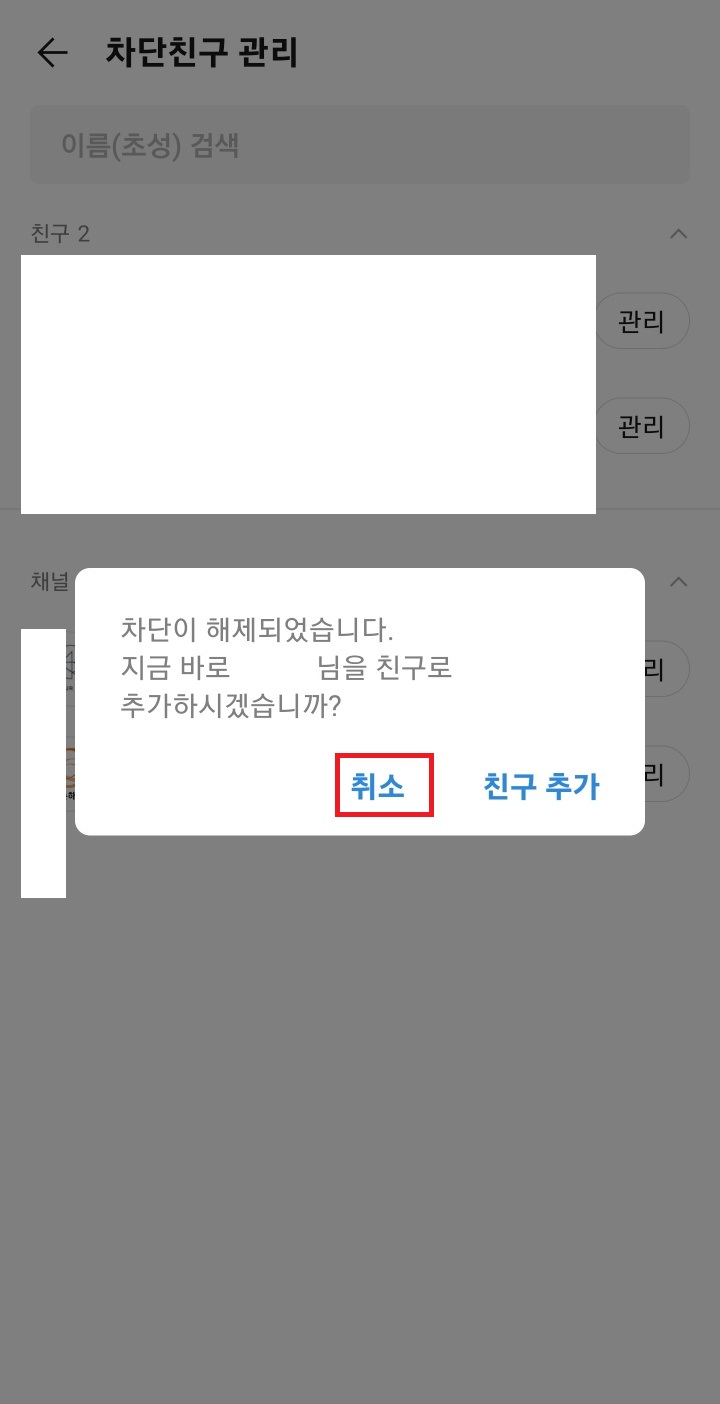
이 방법을 그대로 따라하시면 카카오톡 친구목록에서도 없어지고 숨김친구, 차단친구 목록에서도 완전히 삭제가 가능합니다. 다만, 차단 목록에서 삭제를 하게 되면 메시지를 받을 수 있게 되니 이 점은 유의하시고 선택하시면 됩니다.
감사합니다.
2023.07.26 - [휴대폰 & 인터넷 & TV & IOT] - 카카오톡 설정 꿀팁 - 반응 대박이였던것만 자세히 설명드립니다.
카카오톡 설정 꿀팁 - 반응 대박이였던것만 자세히 설명드립니다.
카카오톡은 우리의 일상에서 가장 많이 사용되는 메시지 앱 중 하나입니다. 하지만 많은 사용자들이 모르는 카카오톡 설정 꿀팁들이 있습니다. 이 블로그에서는 카카오톡을 더욱 편리하고 안전
hongeunpyo.tistory.com
'핸드폰 꿀팁' 카테고리의 다른 글
| [핸드폰 강제 재부팅] 핸드폰 먹통되었을 때 강제 재부팅 하는 방법 (34) | 2024.02.24 |
|---|---|
| 아이폰 통화녹음 이용하는 방법 (에이닷 어플 활용) (60) | 2023.10.26 |
| 휴대폰 데이터 속도가 느려졌을 때, 데이터가 잘 안 터질 때 대처 방법 (264) | 2023.08.20 |
| 휴대폰 잔여 할부금, 위약금, 약정 기간 확인 방법 (고객센터 App) (298) | 2023.08.19 |
| 스팸 메시지 차단 설정하는 방법 (291) | 2023.08.18 |



